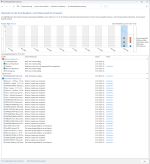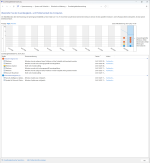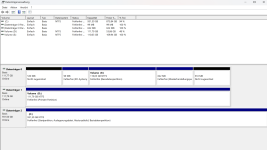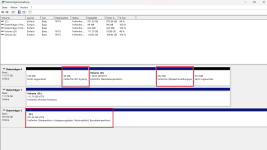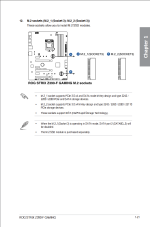skaend
Cadet 3rd Year
- Registriert
- Feb. 2020
- Beiträge
- 58
Guten Tag
ich habe gerade Windows 11 auf eine neue M2 SSD installiert. Seitdem kriege ich beim Start des PCs regelmäßig Fehlermeldungen.
Den PC habe ich mir vor einer Woche gebraucht gekauft. Installiert ist eine M2 SSD (120 GB, Kingston) auf der bisher Windows 11 lief und eine SATA SSD (OCZ Vertex 3 120 SSD) auf der ich gerade nur ein paar persönliche Daten habe.
Ich habe mir nun eine M2 1 TB WD Blue in meinen zweiten SSD Slot eingebaut und dort über den Windows Installer alles installiert.
Zum Problem:
Ich bin erst seit kurzem wieder auf einem PC unterwegs, also entschuldigt, wenn ich was Offensichtliches übersehe.
Vielen Dank schonmal
Max
Der PC:
Cooler Master H500 P Mesh
Cooler Master Riserkit
Cooler Master V700 Netzteil 700 Watt 80 Plus Gold
Intel I9 9900 KF physischen Kerne übertaktet auf 4,8 Gigahertz
Asus ROG Z390 F Gaming Mainboard
Asus ROG RTX 2070 Super 8 Gigabyte
Asus ROG Ryujin 240 Wasserkühlung mit Display
Asus ROG Riser Cable PCI 3.0
Gskill 32 Gigabyte Arbeitsspeicher DDR 4 3600 MHZ
Kingston SA400 120 GB M.2 SSD
OCZ Vertex 3 120 SSD
Windows 11 Pro
5x Noctua Lüfter NF14 140mm PWM Lüfter
Von mir eingebaut:
WD BLUE 1 TB M2 SSD
ich habe gerade Windows 11 auf eine neue M2 SSD installiert. Seitdem kriege ich beim Start des PCs regelmäßig Fehlermeldungen.
Den PC habe ich mir vor einer Woche gebraucht gekauft. Installiert ist eine M2 SSD (120 GB, Kingston) auf der bisher Windows 11 lief und eine SATA SSD (OCZ Vertex 3 120 SSD) auf der ich gerade nur ein paar persönliche Daten habe.
Ich habe mir nun eine M2 1 TB WD Blue in meinen zweiten SSD Slot eingebaut und dort über den Windows Installer alles installiert.
Zum Problem:
- Der Rechner startet fast immer in die Wiederherstellung
- Meine erste SSD (Kingston) wird im Explorer nicht angezeigt
- Meine erste SSD (Kingston) lässt sich nicht formatieren
Ich bin erst seit kurzem wieder auf einem PC unterwegs, also entschuldigt, wenn ich was Offensichtliches übersehe.
Vielen Dank schonmal
Max
Der PC:
Cooler Master H500 P Mesh
Cooler Master Riserkit
Cooler Master V700 Netzteil 700 Watt 80 Plus Gold
Intel I9 9900 KF physischen Kerne übertaktet auf 4,8 Gigahertz
Asus ROG Z390 F Gaming Mainboard
Asus ROG RTX 2070 Super 8 Gigabyte
Asus ROG Ryujin 240 Wasserkühlung mit Display
Asus ROG Riser Cable PCI 3.0
Gskill 32 Gigabyte Arbeitsspeicher DDR 4 3600 MHZ
Kingston SA400 120 GB M.2 SSD
OCZ Vertex 3 120 SSD
Windows 11 Pro
5x Noctua Lüfter NF14 140mm PWM Lüfter
Von mir eingebaut:
WD BLUE 1 TB M2 SSD
Anhänge
-
 IMG_1323.JPG1,1 MB · Aufrufe: 143
IMG_1323.JPG1,1 MB · Aufrufe: 143 -
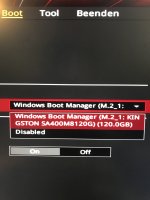 IMG_1324.JPG1,6 MB · Aufrufe: 141
IMG_1324.JPG1,6 MB · Aufrufe: 141 -
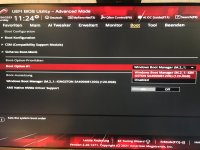 IMG_1325.JPG1,2 MB · Aufrufe: 147
IMG_1325.JPG1,2 MB · Aufrufe: 147 -
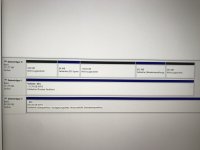 IMG_1326.JPG1 MB · Aufrufe: 146
IMG_1326.JPG1 MB · Aufrufe: 146 -
 IMG_1327.JPG1,9 MB · Aufrufe: 138
IMG_1327.JPG1,9 MB · Aufrufe: 138 -
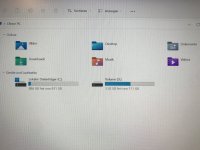 IMG_1328.JPG3,1 MB · Aufrufe: 126
IMG_1328.JPG3,1 MB · Aufrufe: 126 -
 IMG_1329.JPG1,5 MB · Aufrufe: 124
IMG_1329.JPG1,5 MB · Aufrufe: 124 -
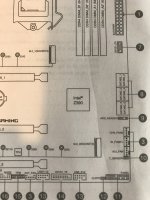 IMG_1330.JPG1,5 MB · Aufrufe: 141
IMG_1330.JPG1,5 MB · Aufrufe: 141 -
 IMG_1319.JPG728,3 KB · Aufrufe: 144
IMG_1319.JPG728,3 KB · Aufrufe: 144